Cách ngăn máy tính Windows tự động nhập dấu chấm mỗi lần nhấn đúp vào phím cách
Mỗi khi bạn gõ vào thanh dấu cách hai lần liên tiếp, nó sẽ tự động nhập một dấu chấm sau từ cuối cùng mà bạn gõ.
Bạn không thích điều đó bởi vì bạn đang muốn có nhiều khoảng trống hơn trong văn bản. không phait mất nhiều thời gian chờ để nhấn phím cách.
Nó thực sự là một tính năng của Windows 10, và nó đã được đặt trong đó có mục đích.
Xuất hiện dấu chấm khi nhấn đúp và phím cách không phải là duy nhất trong Windows 10. Các thiết bị Android và iOS cũng làm như vậy.
Bây giờ tất cả những điều trên được nói, tôi chắc chắn có thể hiểu tại sao tính năng thời gian tự động có thể gây khó chịu cho một số người dùng. Như trong trường hợp của bạn, nó thường có thể khiến người dùng phải làm thêm công việc.
Tắt tính năng Thêm dấu chấm sau khi nhấn đúp vào phím cách
Nó rất dễ dàng để vô hiệu hóa tính năng thời gian tự động thêm dấu chấm khi nhấn đúp phím cách. Chỉ cần làm theo các bước dưới đây:
1 – Nhấn nút Start .
2 – Nhấn Settings .
3 – Nhấn Time & language .
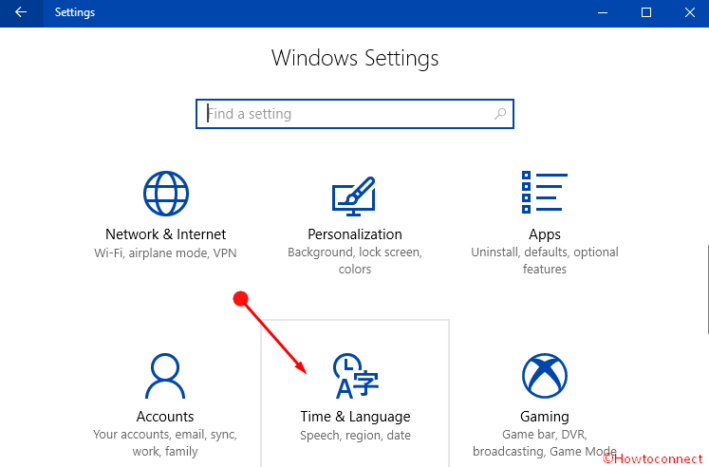
4 – Nhấn Keyboard .
5 – Chọn tên bàn phím bạn hiện đang sử dụng , sau đó nhấn Options .
6 – Bỏ chọn hộp bên cạnh Add a period after I double-tap the Spacebar .
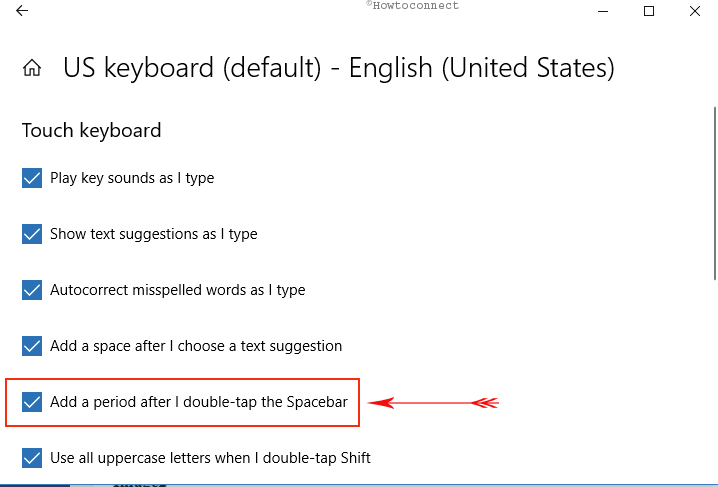
Thats tất cả để có nó. Từ bây giờ bạn có thể chạm vào thanh không gian để nội dung trái tim của bạn và Windows sẽ không còn tự động thêm một khoảng thời gian vào cuối câu.
Nếu bạn thay đổi ý định tại một thời điểm nào đó, bạn luôn có thể bật lại tính năng này bằng cách lặp lại các bước được liệt kê ở trên và kiểm tra lại hộp được đề cập trong bước 6.